Windows10系统电脑调大声音后出现爆音如何解决
更新日期:2023-08-25 08:04:48
来源:转载
很多win10系统用户,在闲暇时都会使用电脑播放一些音乐来放松自己。不过,部分用户在播放音乐过程中,发现只要一调大声音,就会出现爆音的情况,且如果选择DJ类型听音乐,也会出现低音浑浊不清的情况。这该怎么办呢?接下来,就随小编看看windows10系统电脑调大声音后出现爆音的解决方法吧!
具体方法如下:
1、拔掉机箱后面板(音频或耳机)。

2、插入(音频或耳机)。
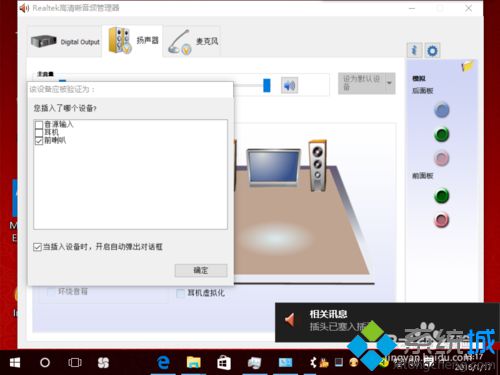
3、插入(音频或耳机)勾选(耳机)点击确定,这时候正常下爆音消失。
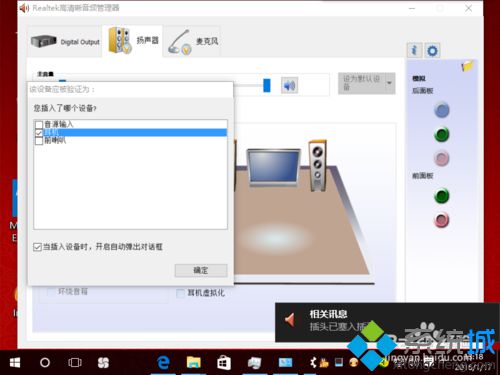
4、如果您插入的是音频设备——如:《电脑低音炮丶功率放大器丶信号放大设备》可以不用勾选(耳机)直接用默认的(前置喇叭)。
5、软件下载链接:http://pan.baidu.com/s/1jHvkv1W
测试声卡信息:对应信息可以设置声卡的16或24位宽和HZ采样率的设置。
配置低的电脑或对音质没有太高的要求可以设置为:16位44100HZ
如果电脑运行还可以对音质要求高些那就选择:16位48000HZ或24位48000
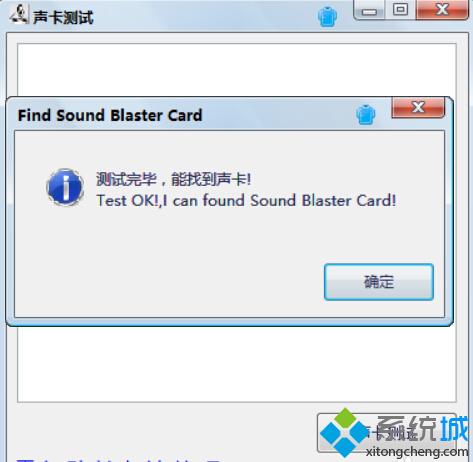
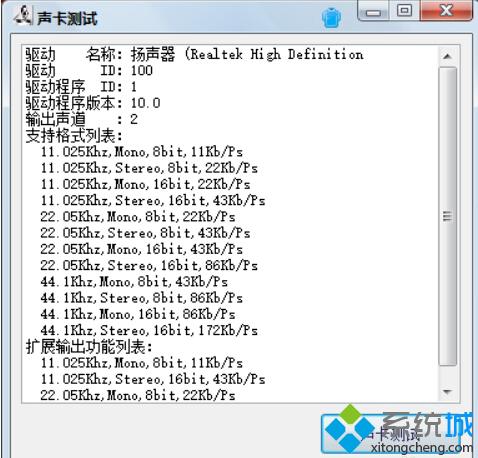
如果爆音依旧或减轻,找到控制面板中的(音频管理器)。
方法如下:
右键桌面——此电脑——属性——左上角控制面板主页——点击右上角查看方式右边的类别——选择小图标——点击Realtek高清晰音频管理器——第一排——环境点击重设——第二排——均衡器——选择重设——点击确定。
这样就恢复了原有的设置,如果爆音依旧,请更换其他版本驱动,先用驱动备份软件进行备份,以防安装新驱动出现无声音,可以恢复原来驱动,具体可以搜索支持win10的声卡驱动进行安装。
小编测试经验:
在默认(前置喇叭)的时候插入机箱后面耳机插孔时耳机出现爆音,但在插入机箱前置面板插孔时,并未出现爆音。
原理是:驱动默认机箱前置面板为耳机接入,机箱后面板为接音频设备插孔。
如果我们要用后面板接耳机,就需要我们把后面板的插孔设置为:——耳机。
因为耳机是阻性设备,音频设备是信号设备,专为音频输出的插孔接入耳机就会出现我们听见的爆音,希望在不久会出现音频和耳机两用的驱动,就像win7-XP那样选择哪样都不会爆音,不然不会用或不会设置的朋友们就会遇见爆音而不停的去换驱动,耗时有费力。所以我们只需要在插入耳机的时候改为(耳机)即可。
以上就是windows10系统电脑调大声音后出现爆音问题的解决方法介绍了。同样遇到爆音问题的用户,可以参考上述方法自己手动操作一下!








